Kaip naudoti televizorių kaip kompiuterio monitorių
Ką žinoti
- Įsitikinkite, kad turite tinkamą kabelį. Kurį iš jų naudosite, priklausys nuo jūsų televizoriaus ir kompiuterio; dauguma naudoja HDMI.
- Sureguliuokite skiriamąją gebą eidami į Išplėstinė rodymo informacija > Vaizdo adapterio ypatybės, skirtos Display X > Išvardykite visus > Pasirinkite savo televizoriaus skiriamąją gebą > Gerai.
Šiame straipsnyje aprašoma, kaip televizorių naudoti kaip monitorių su Windows kompiuteriu. Jame taip pat pateikiami privalumai ir trūkumai.
Kaip televizorių paversti monitoriumi
Darant prielaidą, kad turite tinkamą laidą ir žinote, kad jūsų televizorius ir kompiuteris palaiko vienas kito skiriamąją gebą (-as), tereikia juos sujungti ir įjungti abu. Įsitikinkite, kad televizoriuje nustatyta tinkama ekrano jungtis, atsižvelgiant į tai, kurią naudodami prijungėte jį prie kompiuterio, ir po kelių sekundžių turėtumėte pamatyti savo prisijungimo ekraną.
Jei manote, kad skiriamoji geba nėra tokia, kokios tikėjotės, arba jei ji atrodo neryški, gali reikėti rankiniu būdu nustatyti tinkamą. Norėdami tai padaryti, atlikite šiuos veiksmus:
Ieškoti Išplėstinė rodymo informacija „Windows“ paieškos juostoje ir pasirinkite atitinkamą rezultatą.
Jei prijungti keli ekranai, naudokite išskleidžiamąjį meniu, kad pasirinktumėte televizorių.
-
Pasirinkite Vaizdo adapterio ypatybės, skirtos Display X (mūsų pavyzdys rodo 1 ekraną).
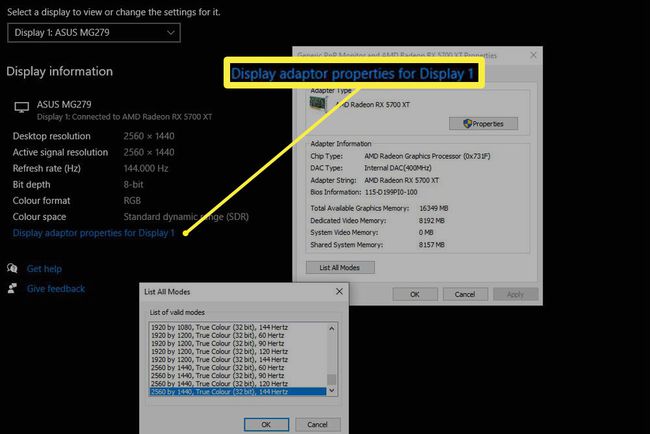
Pasirinkite Išvardykite visus režimus.
Naudodami sąrašą suraskite savo televizoriaus savąją skiriamąją gebą, pasirinkite ją, tada pasirinkite Gerai.
Ką daryti prieš paverčiant televizorių monitoriumi
Pirmiausia įsitikinkite, kad turite tinkamą kabelį. Dauguma šiuolaikinių televizorių naudoja HDMI jungtys, bet pažiūrėkite į konkrečias televizoriaus įvestis, kad patikrintumėte, kokias jis naudojamas.
Tada palyginkite tai su savo kompiuterio vaizdo išvesties parinktimis. Moderniausia vaizdo plokštės parama HDMI ir DisplayPort, bet senesni gali pasiūlyti tik DVI-D ar net VGA.
Jei jūsų kompiuteris ir televizorius nesutampa, jums nesiseka. Visada galite naudoti keitiklį arba adapterį, kad vieną jungtį paverstumėte kita. Tai gali turėti įtakos vaizdo kokybei ir negalėsite VGA kabelio paversti HDMI, jei jungsitės prie 4K televizoriaus (nes VGA nepalaiko tokia didelė skiriamoji geba), bet kol jūsų kompiuteris ir televizorius per daug nesiskiria vienas nuo kito, turėtumėte rasti sprendimą, kuris darbai.
Jūsų kompiuterio GPU turės ne tik užtikrinti, kad kabeliui būtų tinkama skiriamoji geba, bet ir palaikyti jūsų televizoriaus skiriamąją gebą. Norėdami sužinoti, kokį GPU turite, įveskite Įrenginių tvarkytuvė „Windows“ paieškos laukelyje ir pasirinkite Įrenginių tvarkytuvė variantas. Tada ieškok Ekrano adapteriai ir pasirinkite šalia esančią rodyklę.
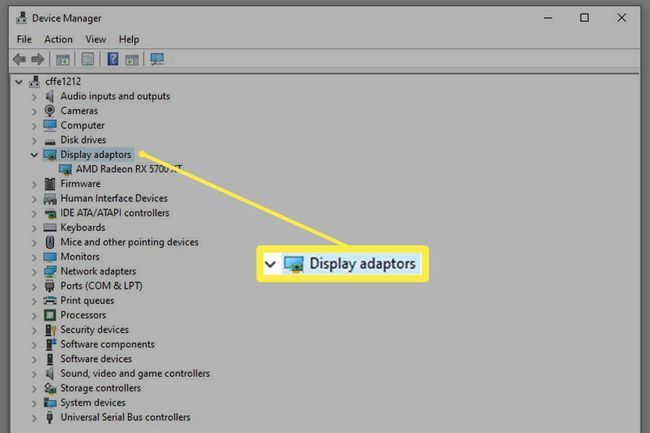
Jūsų GPU turėtų būti nurodytas ten, bet jei jis neaiškus, dešiniuoju pelės klavišu spustelėkite (arba bakstelėkite ir palaikykite) rezultatą ir pasirinkite Savybės. Tada patikrinkite Detalės skirtuką norėdami gauti daugiau informacijos.
Atlikite a GooglePaieška kad jūsų konkretus GPU sužinotų, kokias skiriamąsias gebas jis palaiko, ir palyginkite ją su savo televizoriaus vietine raiška, kad įsitikintumėte, jog jos yra suderinamos.
Kodėl galbūt nenorėsite naudoti televizoriaus kaip monitoriaus
Yra priežasčių, kodėl dauguma žmonių monitorius naudoja kaip monitorius, o televizorius ir televizorius – ir kodėl jie parduodami kaip tokie: jie sukurti atsižvelgiant į skirtingą turinį ir žiūrėjimo atstumus.
Galite matyti pikselius
Televizoriai paprastai yra didesni nei jų analogai tos pačios skiriamosios gebos televizoriai, nes tikimasi, kad sėdėsite šešių pėdų ar daugiau atstumu nuo ekrano. Nebent kalbate apie mažesnius 4K ekranus ar kai kuriuos naujos kartos 8K televizorius, tada sėdite prie įprasto monitoriaus atstumas nuo dviejų iki trijų pėdų, reiškia, kad daug labiau tikėtina, kad jus paveiks ekrano durelės efektas – kažkas VR vartotojai yra per daug susipažinę.
Jei sėdite įprastu atstumu nuo televizoriaus, tai nėra problema.
Reakcijos laikas, atnaujinimo dažnis ir įvesties delsa
Jei planuojate prie televizoriaus prijungtą kompiuterį naudoti žaidimams, be skiriamosios gebos reikia atsižvelgti į kitą veiksnį: jo greitį. Dauguma televizorių nėra skirti didelės spartos žaidimams, todėl gali palaikyti tik a atnaujinimo dažnis 60 Hz ar net 30 Hz (jei riboja senesni jungčių standartai). Dėl to žaidimų patirtis gali būti nekokybiška, ypač jei esate įpratę žaisti didesniu atnaujinimo ir kadrų dažniu žaidimų monitoriuje.
Televizorių, kurie nėra skirti žaidimams, reakcijos laikas taip pat yra gana lėtas – laikas, kurio reikia pikseliui pakeisti spalvą. Viskas, kas ilgesnė nei 5 ms, gali sukelti vaizdų dubliavimą, o tai pablogins vizualinę patirtį.
Didelis atnaujinimo dažnis ir reakcijos laikas kartu taip pat gali sukelti didelį įvesties delsą: tiek laiko reikia, kol įvestis užsiregistruoja ekrane. Tai gali būti problematiška greito tempo žaidimuose ir tikrai trukdyti konkurenciniams žaidimams. Jei planuojate žaisti kelių žaidėjų žaidimus, mažas įvesties delsa gali turėti didelį skirtumą ir gali reikšti, kad senesnių televizorių nenaudoti kaip monitorių.
Naujesni televizoriai gana dažnai turi „žaidimo režimą“, Tačiau kurios gali palengvinti šias problemas arba turėti aukštą atnaujinimo dažnį ir trumpą atsako laiką kaip dalį jų specifikacijų, kad geriau palaikytų žaidėjus. Peržiūrėkite vadovą, kad sužinotumėte, ką gali jūsų televizorius ir kaip tai gali paveikti žaidimus.
Spalvų suspaudimas
Priklausomai nuo televizoriaus ir jungties, kurią naudojate susiedami jį su kompiuteriu, taip pat yra tikimybė, kad jis naudos tam tikrą spalvų suspaudimą, kad sutaupytų pralaidumą ir apdorojimą. Jei idealiomis aplinkybėmis jūsų televizorius naudos 4:4:4 spalvų atranką, suspaudimas, kuris lemia 4:2:2 ar net 4:2:0, gali žymiai pabloginti vaizdą.
Prieš nuspręsdami, ar jūsų televizorius tinka jūsų kompiuteriui, patikrinkite, ar jūsų televizorius gali pasiūlyti 4:4:4 norimą skiriamąją gebą.
